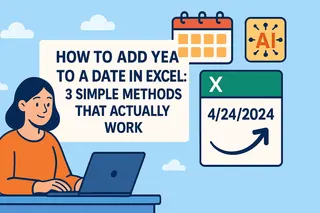우리 모두 그런 경험이 있습니다. 아름답게 정리된 Excel 데이터는 한 클릭 거리에 있는데, 지저분한 Word 문서를 다보고만 있는 상황이죠. Excelmatic의 성장 매니저로서, 저는 팀들이 매주 수동 데이터 전송에 몇 시간을 낭비하는 모습을 봅니다. 하지만 이 두 가지 필수 Office 앱을 연결하는 더 스마트한 방법이 있다면 어 어떨까요?
Excel과 Word를 결합하는 이유
방법을 알아보기 전에, 이 기술이 중요한 이유를 살펴보겠습니다:
- 전문적인 보고서: 서술과 지원 데이터를 결합
- 동적 프레젠테이션: 숫자로 이야기를 전달
- 공유 문서: 자동으로 업데이트 유지
- 시각적 대시보드: 전략 계획에 내장
Excelmatic에서 우리는 이러한 통합을 숙달한 팀들이 보고서 준비만으로 주당 3-5시간을 절약한다는 사실을 발견했습니다. 이제 여러 옵션을 살펴보겠습니다.
방법 1: 스마트 복사-붙여넣기 (기본 업그레이드)
단순한 복사-붙여넣기 대신 이 프로 방식을 시도해보세요:
- Excelmatic(또는 Excel)에서 데이터 범위 선택
- Ctrl+C 또는 오른쪽 클릭 후 복사
- Word에서 홈 > 붙여넣기 특수 선택
- "원본 서식 유지 및 Excel에 연결" 선택
프로 팁: Excelmatic 사용자는 분석 항목을 오른쪽 클릭하고 "Word용 복사"를 선택하여 서식을 자동으로 최적화할 수 있습니다.
방법 2: 실시간 데이터 연결 (우리가 가장 좋아하는 방법)
자동으로 업데이트되는 보고서를 위해:
- Excelmatic에서 분석 항목의 "공유" 클릭
- "Word 링크 생성" 선택
- 생성된 코드를 Word의 삽입 > 개체 > 파일의 텍스트에 붙여넣기
- 대화 상자에서 "파일에 연결" 확인
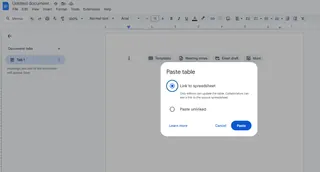
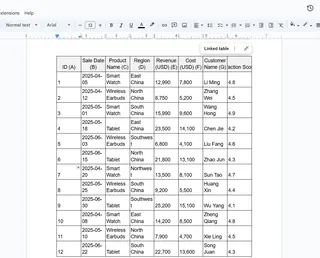
이제 Excelmatic 대시보드가 업데이트되면 Word 문서도 함께 업데이트됩니다. 버전 관리 문제는 이제 그만!
방법 3: 내장 스프레드시트 (올인원 솔루션)
최종 보고서에 완벽:
- Word에서 삽입 > 개체 이동
- "파일에서 만들기" 탭 선택
- Excelmatic 내보내기 또는 Excel 파일 찾아보기
- 깔끔한 서식을 위해 "아이콘으로 표시" 선택
보너스: Excelmatic 내장에는 기본적으로 인터랙티브 필터가 포함되어 있어 디지털 보고서에 게임 체인저가 됩니다.
방법 4: 테이블을 Word 형식으로 변환
네이티브 Word 테이블이 필요할 때:
- Excelmatic에서 데이터를 CSV로 내보내기
- Word에서 삽입 > 테이블 > 텍스트를 테이블로 변환 이동
- 열 번호 및 자동 맞춤 옵션 설정
- Word의 테이블 스타일 적용으로 즉시 다듬기
방법 5: 대시보드 스크린샷 (시각적 영향력)
프레젠테이션 및 빠른 참조용:
- Excelmatic에서 "스냅샷" 도구 사용
- 시각화 영역 선택
- 최적화된 이미지 복사
- 완벽한 크기로 Word에 직접 붙여넣기
해결된 일반적인 문제점
Excelmatic의 수천 건의 사용자 사례를 통해 이러한 문제 해결 팁을 확인했습니다:
- 연결 끊김? 파일을 항상 같은 상대적 위치에 저장
- 서식 문제? Excelmatic의 Word 템플릿 사전 설정 사용
- 대용량 파일? 이미지 압축 또는 내장 대신 연결
- 정적 데이터? Excelmatic 내보내기를 "최종 버전" 모드로 설정
데이터 통합의 미래
이러한 방법들이 작동하지만, 선도적인 팀들은 Excelmatic과 같은 도구를 채택하여 번거로운 과정을 완전히 제거하고 있습니다. 우리의 AI 기반 플랫폼은 다음과 같은 기능을 제공합니다:
- 한 번의 클릭으로 Word 준비 보고서 생성
- 자동으로 실시간 데이터 연결 유지
- 브랜드 호환 서식 즉시 적용
- 문서 전체에서 실시간 협업
가장 좋은 부분? 지금 Excelmatic의 Word 통합을 무료로 시험해보고 보고서 준비 시간을 80% 단축할 수 있습니다.
효율화를 위한 여러분의 차례
이제 이러한 기술들을 알게 되었으니, 어떤 것을 먼저 시도해보시겠습니까? Excelmatic에서는 수동 작업에서 절약한 매 분이 전략적 사고를 위한 추가 시간이라고 믿습니다. 전통적인 방법을 선택하든 현대적인 솔루션을 선택하든, 핵심은 여러분의 워크플로우에 맞는 방법을 찾는 것입니다.
까다로운 데이터 통합 문제가 있나요? 댓글로 남겨주세요 - 우리 팀은 이런 문제 해결을 좋아합니다!